Android 7.0 fez alterações consideráveis nos recursos e na interface do usuário para as notificações. As notificações no Android 7.0 agora estão agrupadas pelo aplicativo de origem. Isso removeu a longa lista de notificações que apenas preencheram o painel de notificações. Um recurso de resposta rápida foi adicionado para que os usuários possam responder a mensagens e e-mails de uma notificação e os níveis de prioridade tenham sido introduzidos para impedir que notificações sem importância o interrompam. Os níveis de prioridade para notificações são um recurso experimental e parecem estar funcionando bem. Se você não estiver interessado em usar um recurso experimental para gerenciar notificações, use notificações silenciosas. As notificações silenciosas são definidas por aplicativo. Uma notificação silenciosa não emitirá som, não vibrará e não poderá ser atingida. Veja como definir um aplicativo para entregar notificações silenciosas.
Existem duas maneiras de definir notificações silenciosas.
Via notificação de aplicativo
Quando um aplicativo envia uma notificação, abra opainel de notificações e toque e segure a notificação. Ele será alterado para revelar configurações adicionais para gerenciar a notificação. Você verá três opções; mostre notificações silenciosamente, bloqueie todas as notificações e não silencie ou bloqueie.
Selecione "Mostrar notificações silenciosamente" e todas as notificações enviadas pelo aplicativo deixarão de emitir um som ou vibrar seu dispositivo.

Via Configurações do aplicativo
Abra o aplicativo Configurações e toque em Notificações. Role para baixo até o aplicativo para o qual você deseja receber notificações silenciosas e toque nele. Na tela de configurações de notificações do aplicativo, você verá três opções; Bloqueie tudo, mostre silenciosamente e substitua Não perturbe. Ative a opção Mostrar silenciosamente e o aplicativo enviará notificações silenciosamente.
Como as notificações silenciosas são exibidas?
Uma notificação silenciosa ainda será exibida nobarra de status por meio do ícone do aplicativo, eles ainda aparecerão na tela de bloqueio e no painel de notificações. O dispositivo não o alertará de forma alguma quando houver uma nova notificação.

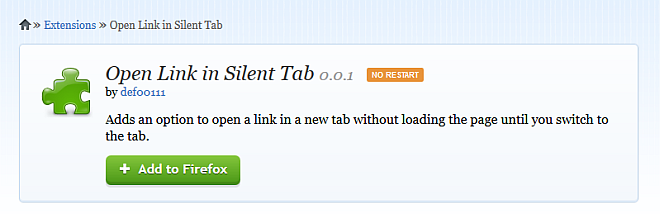



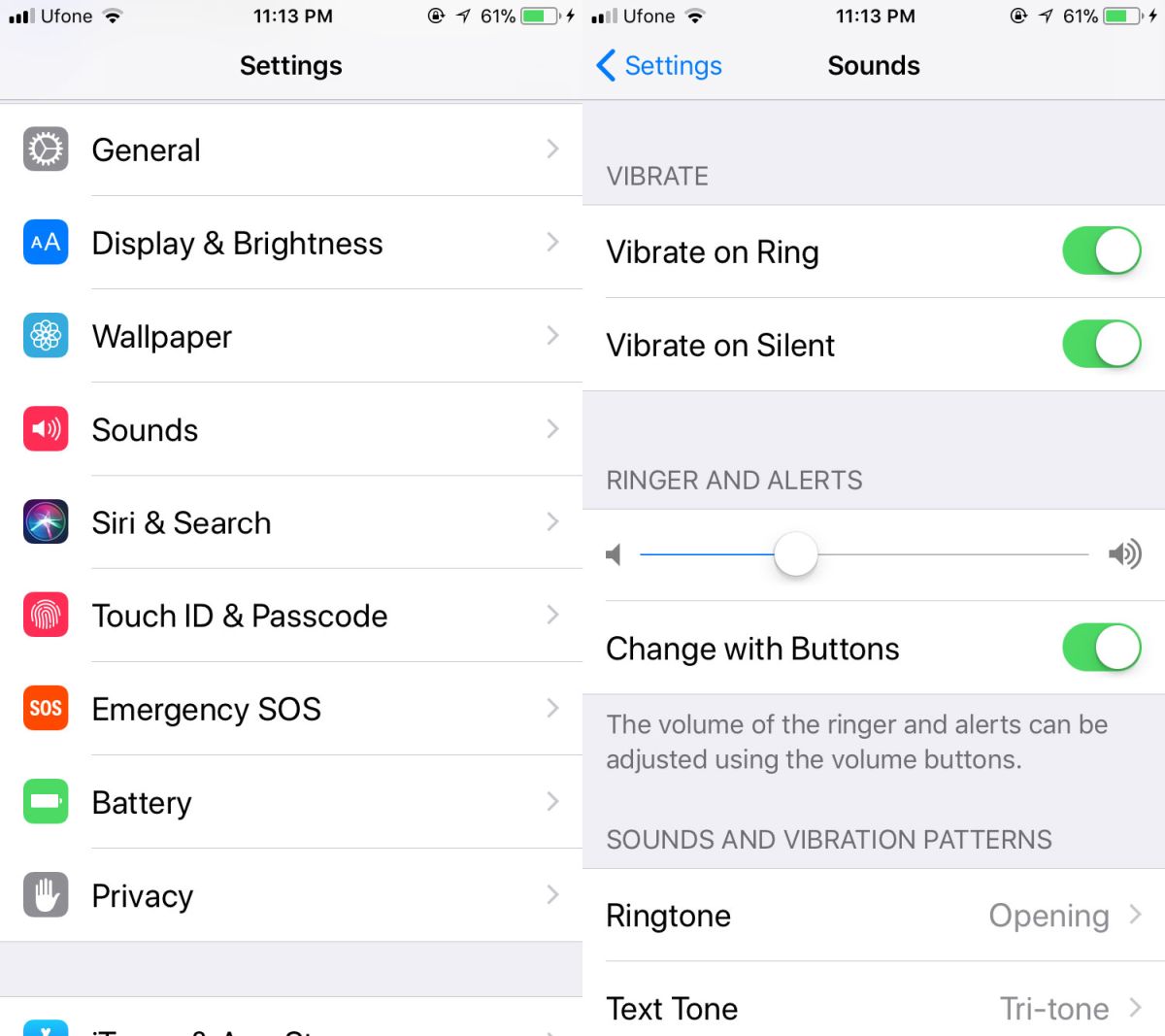






Comentários